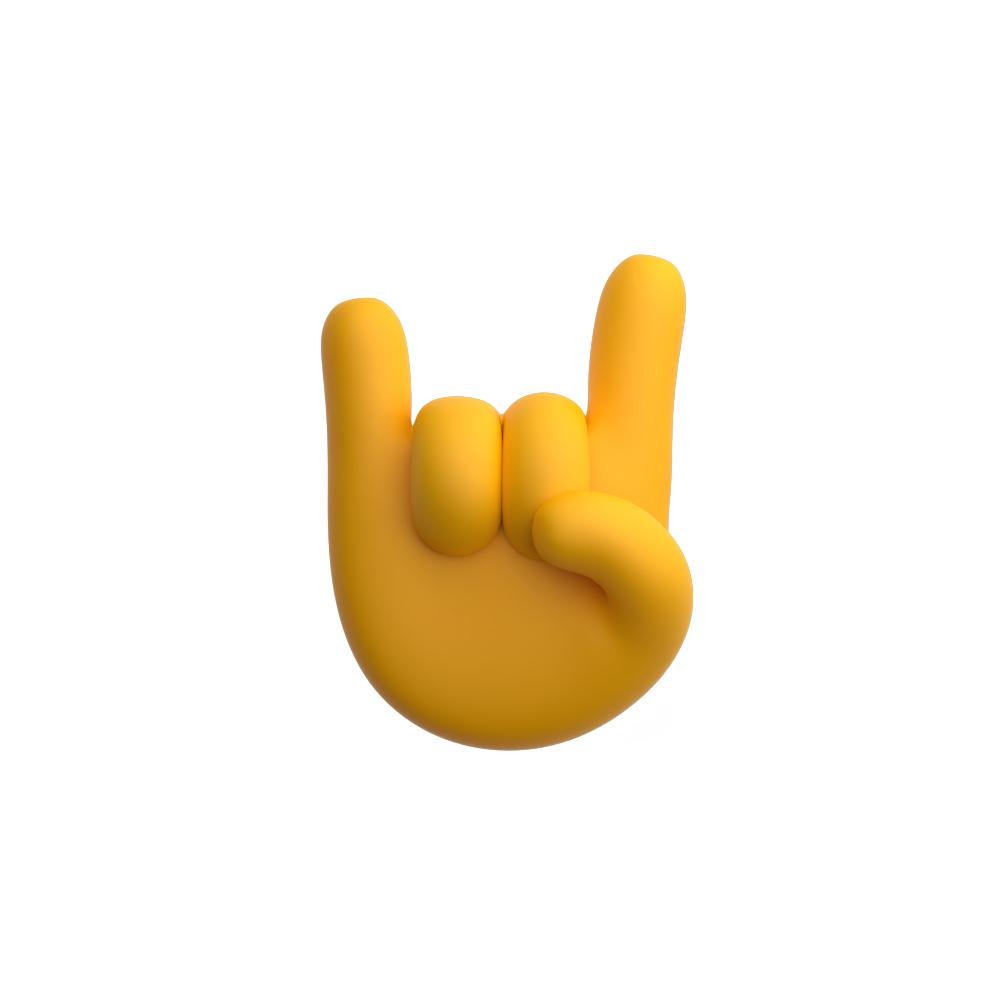티스토리 뷰
네, VS Code에서 Spring Boot 기반의 RESTful API 프로젝트를 실행하여 http://localhost:8080으로 접근할 수 있도록 단계별로 자세히 설명해 드릴게요. 이미 프로젝트가 준비되어 있다는 가정하에 진행하겠습니다.
1단계: 필수 확장 프로그램 확인 및 설치
VS Code에서 Spring Boot 및 Java 프로젝트를 원활하게 개발하고 실행하기 위한 필수 확장 프로그램들이 설치되어 있는지 확인해야 합니다.
- VS Code 실행 후 좌측 메뉴에서 '확장 (Extensions)' 아이콘 (사각형 네 개) 클릭
- 다음 확장 프로그램들을 검색하여 설치 (만약 설치되어 있지 않다면):
- Extension Pack for Java (Microsoft): Java 개발에 필요한 핵심 확장 프로그램들을 한 번에 설치해 줍니다. (Language Support for Java™, Debugger for Java, Maven for Java, Gradle for Java, Test Runner for Java 등이 포함됩니다.)
- Spring Boot Extension Pack (VMware): Spring Boot 개발에 특화된 확장 프로그램들을 모아놓은 팩입니다. (Spring Boot Tools, Spring Boot Dashboard 등이 포함됩니다.)
- Language Support for Java™ by Red Hat: Java 코드 자동 완성, 정의 보기, 리팩토링 등 핵심 기능을 제공합니다.
- Debugger for Java: Java 코드 디버깅 기능을 제공합니다.
- Maven for Java 또는 Gradle for Java: (프로젝트 빌드 도구에 따라 선택) 해당 빌드 도구를 사용하여 프로젝트를 관리하고 빌드 태스크를 실행할 수 있게 해줍니다.
2단계: 프로젝트 열기 및 구조 확인
- VS Code에서 프로젝트 폴더 열기:
File(파일) ->Open Folder...(폴더 열기...) 선택- 생성한 Spring Boot 프로젝트의 루트 폴더를 선택하고
Select Folder(폴더 선택) 클릭. - (예:
my-rest-api-project폴더)
- 프로젝트 구조 확인:
- 좌측 탐색기(Explorer)에서 프로젝트 구조가 올바르게 로드되었는지 확인합니다.
src/main/java아래에 메인 애플리케이션 클래스 (예:DemoApplication.java)가 있는지 확인합니다.build.gradle(Gradle 사용 시) 또는pom.xml(Maven 사용 시) 파일이 루트 디렉토리에 있는지 확인합니다.
3단계: 빌드 도구 (Gradle/Maven)를 통한 프로젝트 로드 및 종속성 다운로드
VS Code가 프로젝트를 열면 자동으로 빌드 도구(Gradle 또는 Maven)를 인식하고 필요한 라이브러리(종속성)를 다운로드하며 프로젝트를 빌드합니다.
- 자동 로드 확인:
- VS Code 우측 하단에 "Loding Java projects..." 또는 "Resolving dependencies..."와 같은 메시지가 뜨는 것을 확인할 수 있습니다.
- 이 과정에서 인터넷 연결이 필수적이며, 프로젝트에 필요한 모든
.jar파일들이 다운로드됩니다. - 이 과정이 완료되면, VS Code 좌측 패널에
Java Projects또는Maven또는Gradle뷰가 나타납니다.
- Gradle / Maven 뷰 확인 (선택 사항):
- 좌측 사이드바에
Gradle아이콘 (코끼리) 또는Maven아이콘 (M 로고)이 보이면 클릭하여 프로젝트 구조와 태스크를 확인해 보세요. - 여기서
bootRun또는spring-boot:run태스크를 찾을 수 있습니다.
- 좌측 사이드바에
4단계: Spring Boot 애플리케이션 실행 (가장 일반적인 방법)
Spring Boot 프로젝트를 실행하는 가장 일반적이고 권장되는 방법은 메인 애플리케이션 클래스를 통해 실행하는 것입니다.
- 메인 애플리케이션 클래스 열기:
src/main/java아래에 있는[프로젝트명]Application.java파일을 엽니다. (예:DemoApplication.java)
- 코드 렌즈 (Code Lens) 사용:
public static void main(String[] args)메서드 위에 보면Run | Debug또는Run링크가 나타납니다. 이것을 코드 렌즈라고 부릅니다.Run을 클릭합니다.
- 실행 결과 확인:
- VS Code 하단에 통합 터미널(Terminal)이 열리고 애플리케이션이 빌드되고 실행되는 로그가 출력됩니다.
- 로그의 마지막 부분에 다음과 유사한 메시지가 보이면 성공적으로 실행된 것입니다:
Tomcat started on port(s): 8080 (http) with context path '' Started DemoApplication in X.XXX seconds (JVM running for Y.YYY) - 이 메시지는 Spring Boot 애플리케이션이 8080 포트에서 실행 중임을 의미합니다.
5단계: 웹 브라우저에서 API 접근
이제 애플리케이션이 실행되었으니, 웹 브라우저를 통해 RESTful API에 접근할 수 있습니다.
- 웹 브라우저 열기: Chrome, Firefox, Edge 등 어떤 웹 브라우저든 좋습니다.
- URL 입력:
- 주소창에
http://localhost:8080을 입력하고 Enter 키를 누릅니다. - 주의: 만약 프로젝트에 컨트롤러가 없고, 루트 경로(
http://localhost:8080/)에 매핑된 API가 없다면 404 Not Found 오류가 발생할 수 있습니다.- 제대로 테스트하려면: 프로젝트에 API 엔드포인트가 정의되어 있어야 합니다. 예를 들어,
UserController에@GetMapping("/users")와 같은 엔드포인트가 있다면,http://localhost:8080/users로 접근해야 합니다.
- 제대로 테스트하려면: 프로젝트에 API 엔드포인트가 정의되어 있어야 합니다. 예를 들어,
- 주소창에
예시 컨트롤러 (Quick Start):
만약 프로젝트에 아직 컨트롤러가 없다면, src/main/java/com/example/demo/controller (패키지명은 프로젝트에 맞게 변경) 아래에 HelloController.java 파일을 생성하고 다음과 같이 작성해 보세요.
package com.example.demo.controller; // 패키지명은 본인의 프로젝트에 맞게 수정
import org.springframework.web.bind.annotation.GetMapping;
import org.springframework.web.bind.annotation.RestController;
@RestController // 이 클래스가 REST API를 처리하는 컨트롤러임을 명시
public class HelloController {
@GetMapping("/") // GET 요청이 '/' 경로로 오면 이 메서드가 처리
public String home() {
return "Hello, Spring Boot REST API!";
}
@GetMapping("/api/hello") // GET 요청이 '/api/hello' 경로로 오면 이 메서드가 처리
public String helloApi() {
return "Hello from /api/hello!";
}
}위 코드를 추가한 후 다시 4단계부터 실행하면 http://localhost:8080/ 또는 http://localhost:8080/api/hello 로 접근 시 정의된 문자열이 브라우저에 출력될 것입니다.
추가 팁: Spring Boot Dashboard (VMware Spring Boot Extension Pack 설치 시)
Spring Boot Extension Pack을 설치했다면, VS Code 좌측 사이드바에 Spring Boot Dashboard 아이콘 (Spring 로고)이 생깁니다.
- Spring Boot Dashboard 클릭:
- 여기서 현재 VS Code에서 열린 Spring Boot 프로젝트들이 목록으로 나타납니다.
- 프로젝트 실행:
- 해당 프로젝트 이름 옆에 있는 재생(▶) 버튼을 클릭하여 애플리케이션을 실행할 수 있습니다.
- 디버깅(🐞) 버튼을 통해 디버그 모드로 실행할 수도 있습니다.
- 로그 확인:
- 실행 후 Dashboard에서 프로젝트를 클릭하면 Output 창에 실행 로그가 출력됩니다.
이 방법은 여러 Spring Boot 프로젝트를 동시에 관리하거나 실행할 때 매우 편리합니다.
이 단계들을 따라오셨다면, 성공적으로 Spring Boot RESTful API 프로젝트를 실행하고 http://localhost:8080 (또는 정의된 엔드포인트 경로)로 접근할 수 있을 것입니다.
- Total
- Today
- Yesterday
- 스프링 시큐리티(spring security)-http basic 인증
- java 키워드 정리
- .submit()
- system.io
- In App Purchase
- 표현 언어(expression language)
- 메이븐(maven)
- 진수 변환
- 특정 문자를 기준으로 자르기
- docker
- 스프링 시큐리티(spring security)
- nl2br
- REST API
- React
- System.Diagnostics
- 제품 등록
- 람다식(lambda expression)
- jsp 오픈 소스
- error-java
- 문자 자르기
- java-개발 환경 설정하기
- jstl(java standard tag library)-core
- jstl(java standard tag library)
- java.sql
- await
- 인텔리제이(intellij)
- java web-mvc
- MainActor
- 스프링 프레임워크(spring framewordk)
- 스프링 프레임워크(spring framework)
| 일 | 월 | 화 | 수 | 목 | 금 | 토 |
|---|---|---|---|---|---|---|
| 1 | 2 | 3 | 4 | 5 | 6 | 7 |
| 8 | 9 | 10 | 11 | 12 | 13 | 14 |
| 15 | 16 | 17 | 18 | 19 | 20 | 21 |
| 22 | 23 | 24 | 25 | 26 | 27 | 28 |
| 29 | 30 |